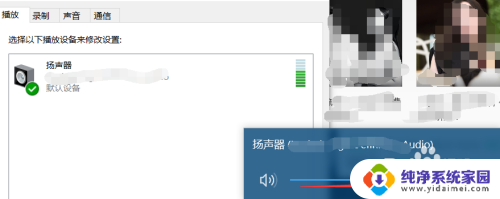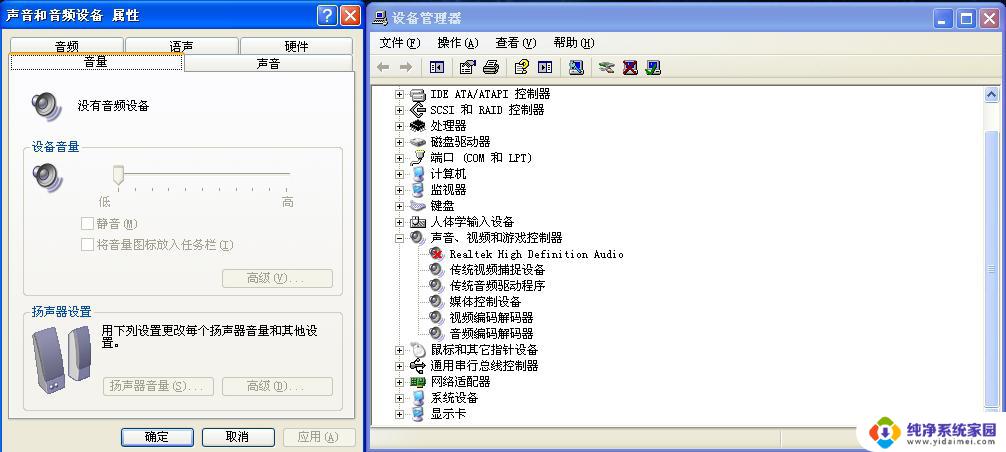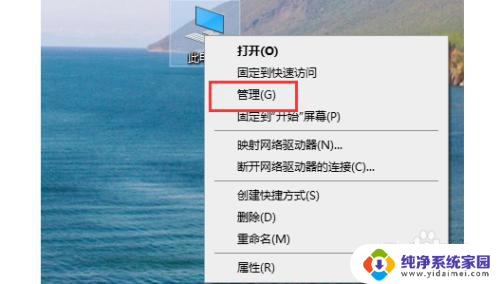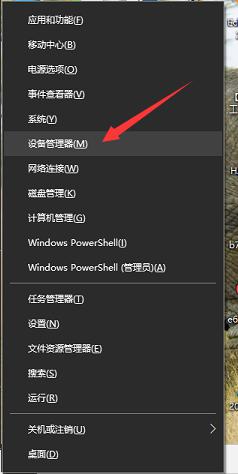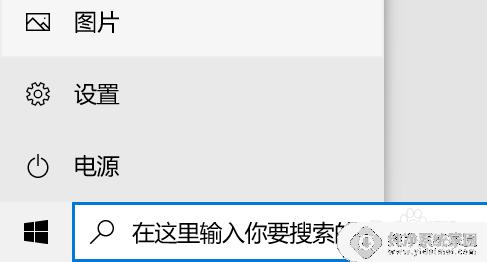电脑声卡咋安装 电脑声卡安装步骤图解
更新时间:2024-05-13 13:49:10作者:jiang
电脑声卡是电脑中非常重要的一个组件,它能够控制电脑的音频输出和输入,对于需要更好的音质和音效的用户来说,安装一块好的声卡是非常必要的。该如何安装电脑声卡呢?下面我们就来看一下电脑声卡安装步骤图解。
步骤如下:
1.官网声卡驱动:查看自己电脑的品牌和型号然后到品牌官网查找对于的声卡驱动并下载。

2.驱动精灵:也可以使用驱动精灵查找相应电脑的声卡驱动并且下载。
3.在电脑桌面找的“计算机”右击点击“高级系统设置”,进入界面后选择“硬件”菜单。

4.然后点击第一个“设备管理器”进入电脑硬件的驱动界面。
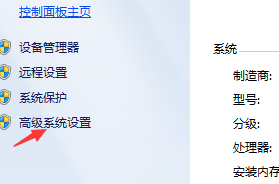
5.在里边“声音、视频和游戏控制器”,其他东西不要在里边乱点。这时候可以看到本机安装的一些声音、视频驱动。
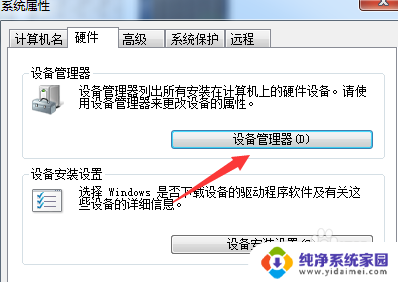
6.然后点击“更新驱动程序”,在选择“自动安装软件”即可。电脑会搜索你刚下的驱动并安装。

以上就是关于电脑声卡安装的全部内容,如果有出现相同情况的用户,可以按照小编提供的方法来解决。